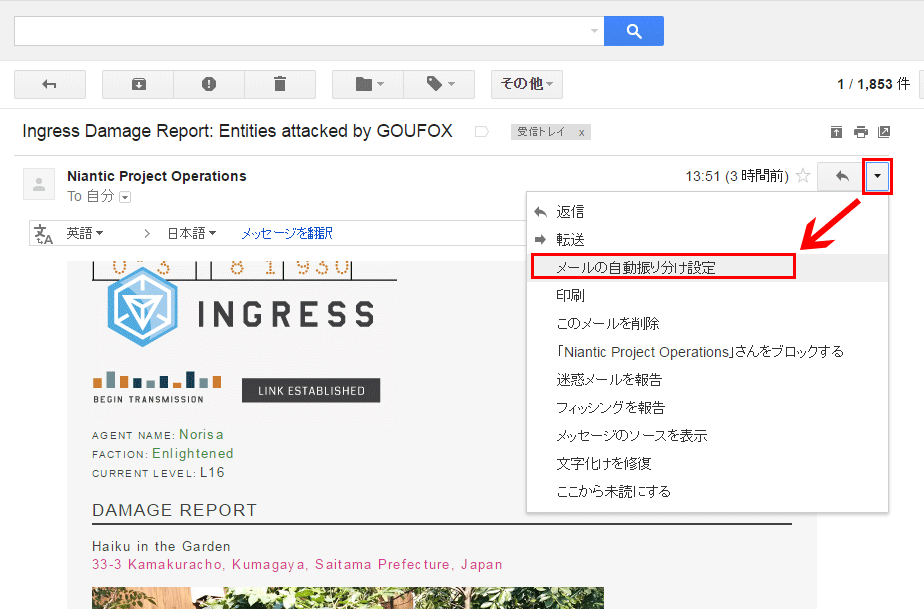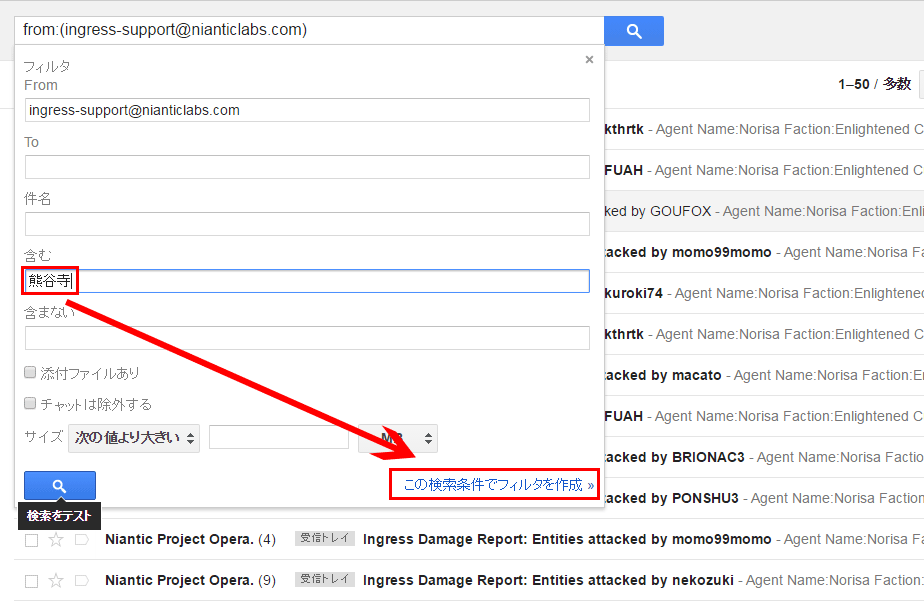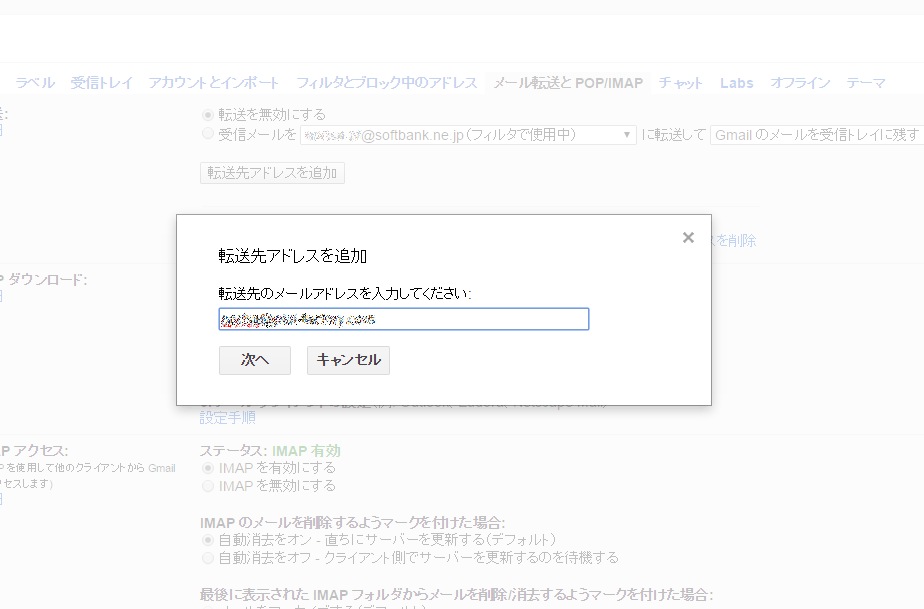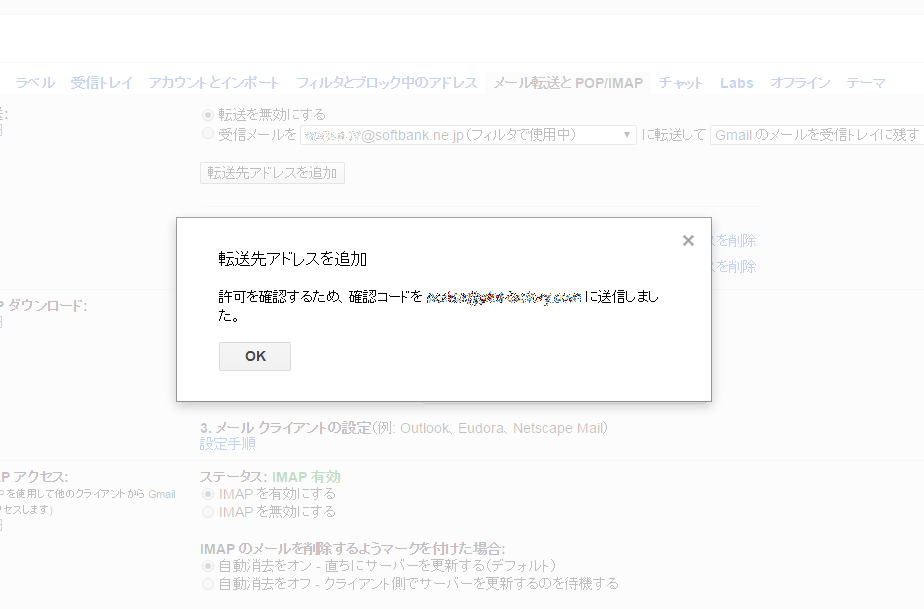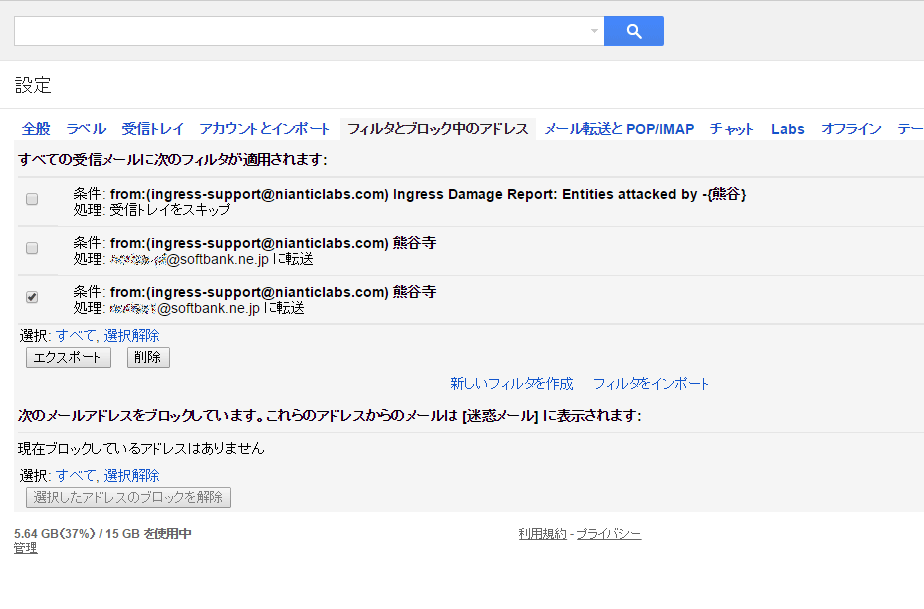GmailとMMS(SMS)を使って任意の一つ(一意)のポータルが攻撃されたら通知させる設定【INGRESS】
2016/10/24
1年以上前の記事です。内容が古い可能性があります。
アノマリーメダルも届き、再びモチベーションの戻ってきたINGRESS。
ポータルキーを持っているポータルが攻撃を受けたときは遠隔リチャージでポータルから離れていてもポータルを守ることができますよね。
これが、外に出ないでも唯一できる作戦で、アノマリーでもリチャージ隊で参加することでメダルが手に入るようにもなってきているようです。
話は変わって、実は自分、あるポータルを熱心に守っております。
一応、どこかは隠しておきますが、多分、地元の青さんにはバレバレだと思います。
まあ、細かい部分はスルーして置いてください。
で、ここが攻撃受けたときにすぐにリチャージをして壊されるのを守りたい。
もちろん、INGRESSにはポータルが攻撃を受けたり、COMMという会話のできるシステムで話しかけられたりした時に通知を受ける設定ができます。
が、INGRESSだけの機能では自分の構築したすべてのポータルが攻撃を受ける度に通知が届いてしまい、まとめて壊されたときなどは通知だらけとなってしまい、わけわからなくなってしまうんです。
だったら、ある一つのポータルが攻撃を受けたときだけ通知が届くようにしてしまえば良い。
これだったらガデポ(ガーディアンポータル)を守るのにも使えるし。
ということで、色々考えた上、以下のようなかたちにすることにしました。
- INGRESSからの通知はINGRESで直接受け取らずにメールで受け取る設定にする。
- 受け取るメール(Gmail)側でフィルタリングさせ、一意のメールのみ転送させる。
- 転送先のメールアドレスはスマホのMMSにする
これで。設定した一意のポータルに対して攻撃があったり、CF破壊、リンク破壊されたときだけ通知が届くようにすることができました。
というわけで、以下、具体的な設定の仕方を説明します。
まずはINGRESS側。これは至って簡単。
「OPS」→「設定」で「メール」にある項目「メール通知(ポータルへの攻撃など)」にチェックを入れておけばOK。
このままで、Gmailの通知をオンにすれば色んなところの通知が届きます。
が、それではダメなのでGmailの通知はオフにしておいてください。
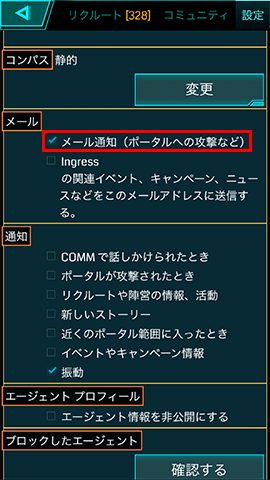
次に、パソコンでGmailの設定をします。
- パソコンでGmailを開き、INGRESSから届いた通知メールを一通開いたら右上の「▼」をクリックして「メールの自動振り分け設定」を選びます。

- Fromは自動で設定されているのでこのままでOK。
ここで「含む」に通知をさせたいポータルのポータル名を正確に入力します。
カタカナ、漢字、英語は全角半角もしっかりとそのまま入力しましょう。
(守りたいポータルバレバレですね^^;)
ちなみに、ここはその言葉が含まれればOKですので、たとえば「熊谷」にすれば「熊谷駅東口」や「熊谷直実像」などに攻撃があったときも通知が同様に届きます。

「この条件でフィルタを作成」をクリック。
その前に虫眼鏡アイコン(検索をテスト)をクリックすると実際送信されるメールのみが一覧表示されるので一旦テストしてみるのもいいでしょう。 - 次はフィルタリングされたメールの処理です。
ここで、「次のアドレスに転送する」にチェックを入れて個人スマホのMMSのアドレスを設定し、「フィルタを作成」をクリックすればOKです。

メールアドレスがプルダウンメニューにない場合は「転送先アドレスを追加」をクリック。 - ここでご自身のMMS(SMS)ないしは、スマホ、ケータイ等のメールアドレスを入力して「次へ」をクリック。

- さらに「続行」とクリックすると入力したメールアドレスに確認のメールが届きます。

メールを確認し、書かれているURLをクリック。
(ここで、確認のメールがとどかない場合はメールにフィルタリング設定がされている可能性があります。フィルタリングの解除に関しては各キャリアのサイトから行う形になります。ここでは割愛させていただきます) - 「確認」をクリックで転送先に設定したメールアドレスが追加されます。「1.」へ。

- 設定したフィルタリングは、Gmailにログインした状態で右上「歯車アイコン」→「設定」と行き、「フィルタとブロック中のアドレス」をクリックでいつでも確認、変更、削除が可能です。

と言った具合です。
フィルタリングの設定を複数行うことで複数の一意のポータルに対しての通知設定をさせることも可能となります。
自分の場合は、Gmailには「熊谷」でフィルタリングしたメールが届くようになっていて、さらに「MMS」に「熊谷寺」でフィルタリングしたメールが通知されるようになっています。
これで、ガデポが攻撃受けてもすぐさまリチャージすることが可能となります。
ただ、電車で移動中など、INGRESSのできない環境で攻撃通知が来られてしまったら、気が気じゃなくてストレスが貯まること請け合い。
特に、電車での移動中は通常、とくに手が離せないということでもないですし、一般的にはすることがないだけにかなりこたえます。
自分の場合、そういうときはすぐ、地元のHOに投稿して、応援頼みます。
とは言え、反転されたらおしまいなんですけどね。(経験者は語る)
アドセンス広告メイン
関連記事
-

-
Windows 10にいつでもアップグレードできてWindows 7を使い続ける方法
1年以上前の記事です。内容が古い可能性があります。なるほどこの手があったのか。 …
-

-
二日酔いには「スプライト」がいいらしいはデマ?
1年以上前の記事です。内容が古い可能性があります。中国の大学ということで、ちょっ …
-

-
削除しちゃっても大丈夫。iTunesで購入した曲はいつでもダウンロードできる
1年以上前の記事です。内容が古い可能性があります。以前、期間限定で無料でダウンロ …
-

-
GREE(グリー)を退会する方法【スマートフォン編】#3
1年以上前の記事です。内容が古い可能性があります。#1 | #2 | #3 3回 …
-

-
mixiへの書き込みで即日解雇
1年以上前の記事です。内容が古い可能性があります。ホント、こんなだから匿名で書く …
-

-
Facebook(フェイスブック)とブログとの連携方法
1年以上前の記事です。内容が古い可能性があります。今まで、Facebook(フェ …
-

-
WordPressでテーマカスタマイズ、ヘッダー(header.php)、フッター(footer.php)で消してはいけないプログラム #wp
1年以上前の記事です。内容が古い可能性があります。自分でカスタマイズしたWord …
-

-
三度めの正直、三回目の来店で常連化、三巻までの購入で全巻購入
1年以上前の記事です。内容が古い可能性があります。三度目の正直という言葉がありま …
-

-
スパムメール、フィッシングメールに引っかからないための唯一確認すべき点
1年以上前の記事です。内容が古い可能性があります。何度かこういった記事書いている …
-

-
正月早々
1年以上前の記事です。内容が古い可能性があります。自宅兼会社で使っているノートパ …